首页 > 电脑教程
大师教你win10系统更新驱动导致设备异常的过程
2021-11-18 04:16:35 电脑教程
今天教大家一招关于win10系统更新驱动导致设备异常的解决方法,近日一些用户反映win10系统更新驱动导致设备异常这样一个现象,当我们遇到win10系统更新驱动导致设备异常这种情况该怎么办呢?我们可以 1、进入win10系统后,在桌面下按下WIN+X组合键,然后选择“设备管理器”; 2、打开设备管理器后,找到你刚安装驱动的设备,然后右键点击“属性”(下面以摄像头为例,其他设备操作相同)下面跟随小编脚步看看win10系统更新驱动导致设备异常详细的解决方法:
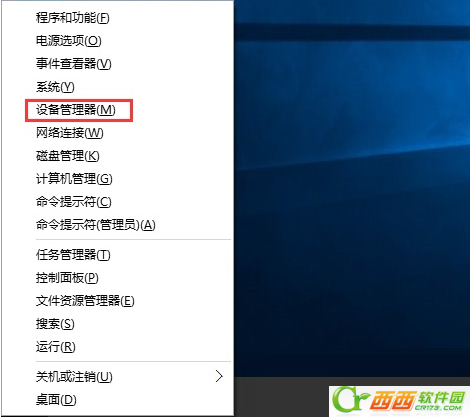
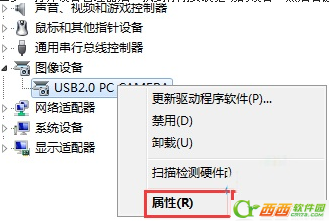
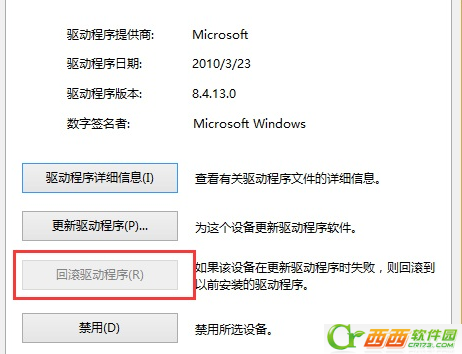
1、进入win10系统后,在桌面下按下WIN+X组合键,然后选择“设备管理器”;
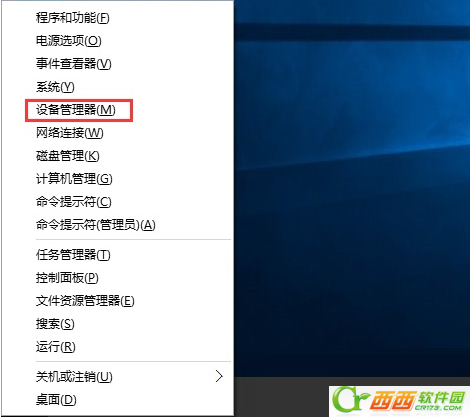
2、打开设备管理器后,找到你刚安装驱动的设备,然后右键点击“属性”(下面以摄像头为例,其他设备操作相同)
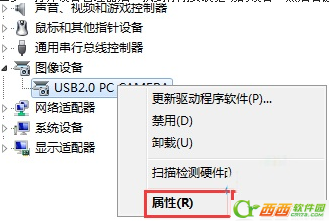
3、打开设备属性后,切换到“驱动程序”标签页,然后点击“滚回驱动程序”按钮;(如果没有更新过驱动,那么这个按钮将是灰色的无法点击)
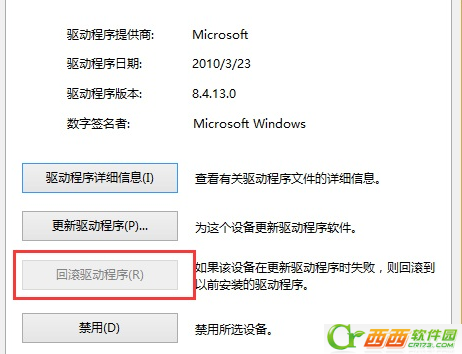
4、这时系统会弹出提示框,我们不用理会,点击“是”,就开始滚回操作。
如果你的win10系统更新驱动导致了设备异常就可以通过上诉方法进行解决哦,希望对大家有用
上面给大家介绍的就是关于win10系统更新驱动导致设备异常的解决方法,有碰到这样问题的用户们不妨可以按照上面的方法步骤来进行解决吧,欢迎给小编留言哦!
相关教程推荐
- 2021-11-11 win7能再还原到win10吗,win10变成win7怎么还原
- 2021-09-30 win7怎么调整屏幕亮度,win7怎么调整屏幕亮度电脑
- 2021-08-31 win7笔记本如何开热点,win7电脑热点怎么开
- 2021-11-08 360如何重装系统win7,360如何重装系统能将32改成
- 2021-11-12 win7未能显示安全选项,win7没有安全模式选项
- 2021-10-11 联想天逸5060装win7,联想天逸310装win7
- 2021-07-25 win7无法禁用触摸板,win7关闭触摸板没有禁用选项
- 2021-07-25 win7卡在欢迎界面转圈,win7欢迎界面一直转圈
- 2021-11-12 gta5一直在载入中win7,win7玩不了gta5
- 2021-09-16 win7一直卡在还原更改,win7一直卡在还原更改怎么
热门教程